Kazalo
Če se ne morete povezati s strežnikom VPN L2TP/IPsec iz sistema Windows 10, nadaljujte z branjem v nadaljevanju in rešite težavo.
Napake povezave VPN lahko povzročijo različni vzroki, vendar so običajno posledica nepravilnih nastavitev povezave VPN (npr. nepravilno ime/naslov strežnika, način preverjanja pristnosti, uporabniško ime ali geslo). Zato je prvi korak pri odpravljanju težav s povezavo VPN preverjanje, ali so vse nastavitve VPN pravilne.
Ta priročnik vsebuje navodila za odpravo naslednjih napak pri vzpostavljanju povezave s strežnikom VPN L2TP/IPsec v operacijskem sistemu Windows 10 ali Windows Server 2012/2016:
- Omrežne povezave med vašim računalnikom in strežnikom VPN ni bilo mogoče vzpostaviti, ker se oddaljeni strežnik ne odziva. Vzrok je lahko v tem, da ena od omrežnih naprav (npr. požarni zidovi, NAT, usmerjevalniki itd.) med vašim računalnikom in oddaljenim strežnikom ni konfigurirana tako, da omogoča povezave VPN. Za ugotovitev, katera naprava je lahko napačna, se obrnite na skrbnika ali ponudnika storitev.povzroča težavo.

- Poskus povezave L2TP je bil neuspešen, ker je varnostna plast med začetnimi pogajanji z oddaljenim računalnikom naletela na napako pri obdelavi.
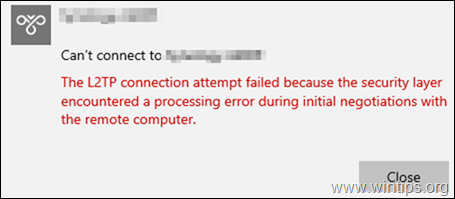
Kako popraviti: Ne morem se povezati s strežnikom VPN. Povezave L2TP med računalnikom in strežnikom VPN v sistemu Windows 10 ni bilo mogoče vzpostaviti.
Preden nadaljujete z navodili v nadaljevanju, izvedite naslednje ukrepe: *
* Pomembno: Če se je težava začela januarja 2022 , si najprej oglejte naslednji članek:
- Sorodni članki: "Vključitev v sistem za upravljanje z nepremičninami": POPRAVEK: Poskus povezave L2TP je bil neuspešen, ker je varnostna plast med začetnimi pogajanji z oddaljenim računalnikom naletela na napako pri obdelavi.
1. Prepričajte se, da so na strani strežnika VPN omogočena potrebna vrata L2TP/IPsec.
Prijavite se v usmerjevalnik na strani strežnika VPN in posredujete naslednje UDP vrata na naslov IP strežnika VPN: 1701, 50, 500 & 4500
2. Povežite se z omrežjem VPN prek druge naprave ali omrežja.
Poskusite se povezati z omrežjem L2TP VPN iz druge naprave (npr. mobilnega telefona) ali omrežja (npr. omrežja mobilnega telefona).
3. Brisanje in ponovna vzpostavitev povezave VPN.
Včasih se težave s povezavo VPN odpravijo po odstranitvi in ponovni namestitvi povezave VPN.
Če se po zgornjih korakih še vedno ne morete povezati s strežnikom l2tp/IPsec VPN iz računalnika z operacijskim sistemom Windows 10, uporabite naslednje spremembe registra in povezave VPN.
KORAK 1. DOVOLITE POVEZAVE L2TP ZA NAT.
Operacijski sistem Windows privzeto ne podpira povezav L2TP/IPsec, če se računalnik ali strežnik VPN nahajata za omrežjem NAT. Če želite zaobiti to težavo, spremenite register na naslednji način:
1. Odprite Urejevalnik registra. To lahko storite:
1. Hkrati pritisnite Zmaga  + R da odprete ukazno okno za zagon.
+ R da odprete ukazno okno za zagon.
2. Tip regedit in pritisnite Vnesite za odprtje urejevalnika registra.
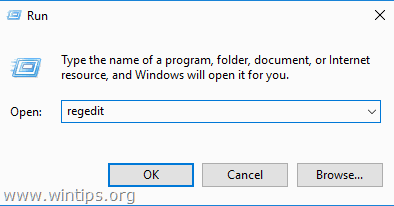
2. V levem podoknu pojdite do tega ključa:
- HKEY_LOCAL_MACHINE\SYSTEM\CurrentControlSet\Sevices\PolicyAgent
3. Z desno tipko miške kliknite prazen prostor v desnem podoknu in izberite Novo -> DWORD (32 bitov) Vrednost .
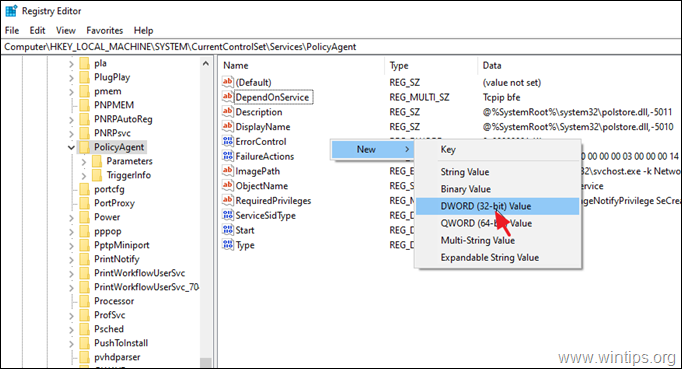
4. Za novo vrsto imena ključa: AssumeUDPEncapsulationContextOnSendRule in pritisnite Vnesite .
Opomba: Vrednost je treba vnesti, kot je prikazano zgoraj, in brez presledka na koncu.
5. Dvakrat kliknite na AssumeUDPEncapsulationContextOnSendRule vrednost, tip 2 pri podatkih o vrednosti in kliknite OK .
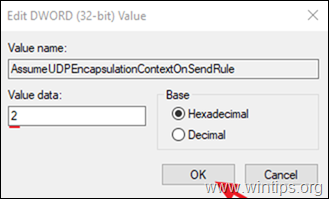
6. Zapri Urejevalnik registra in ponovni zagon stroj.
Korak 2. Spreminjanje varnostnih nastavitev v povezavi VPN.
1. Kliknite z desno tipko miške na Omrežje v opravilni vrstici in izberite Odprite Nastavitve omrežja in interneta .
Opomba: Druga možnost je, da obiščete Začetek  > Nastavitve
> Nastavitve  kliknite Omrežje in internet .
kliknite Omrežje in internet .
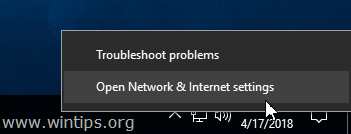
2. Izberite Ethernet na levi strani in nato kliknite Spreminjanje možnosti adapterja na desni strani.
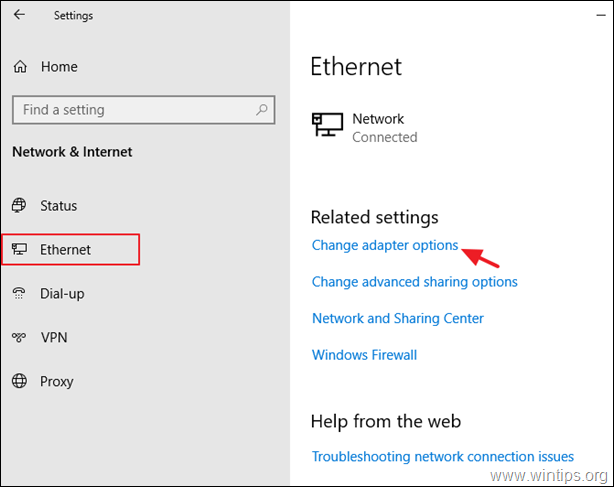
3. Kliknite z desno tipko miške na povezavi VPN in izberite Lastnosti .
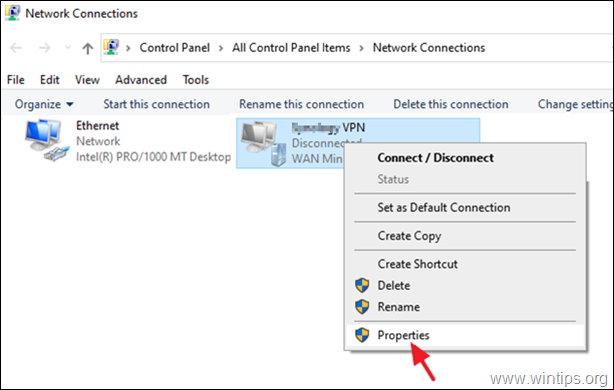
4a. Na spletni strani Možnosti kliknite zavihek Nastavitve PPP .
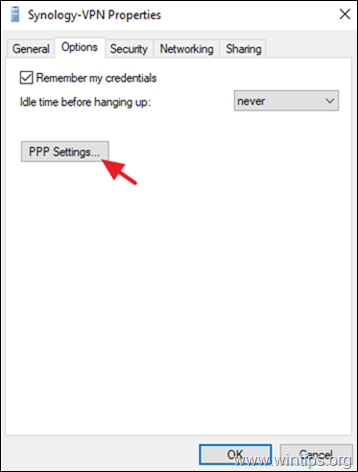
4b. Preverite Omogočanje razširitev LCP in kliknite OK .
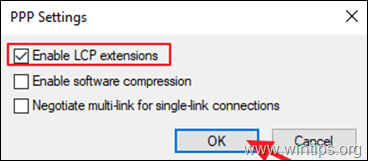
4c. Na spletni strani Varnost v zavihku preverite naslednje in kliknite OK .
- Dovolite te protokole Protokol overjanja s tresenjem rok (CHAP) Microsoft CHAP različica 2 (MS-SHAP v2)
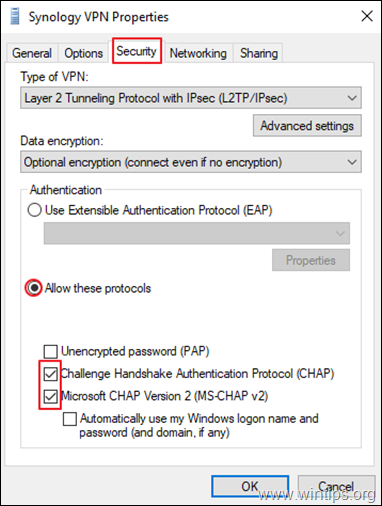
5. Poskusite vzpostaviti povezavo z omrežjem VPN. Povezava bi morala biti zdaj vzpostavljena brez težav. *
DODATNA POMOČ: Če imate po izvedbi zgornjih korakov še vedno težave, poskusite naslednje:
1. Preverite, ali so omogočene naslednje storitve (Vrsta zagona: Samodejno )
-
- IKE in AuthIP IPsec Ključni moduli IPsec Agent politike IPsec
2. Če uporabljate program požarnega zidu tretje osebe, ga poskusite onemogočiti ali popolnoma odstraniti, preden se povežete z omrežjem VPN.
3. Poskusite ponastavitev . Požarni zid sistema Windows nastavitve na privzete. Če želite to storiti, pojdite v Nadzorna plošča > Požarni zid Windows Defender in kliknite Obnovitev privzetih nastavitev .
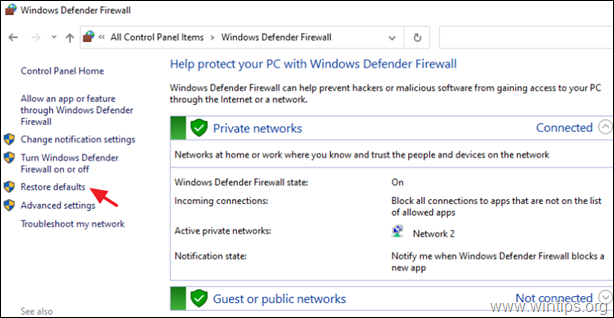
4. Izbriši in . ponovno ustvarite povezavo VPN.
5. Ponovni zagon usmerjevalnik na strani strežnika VPN.
To je to! Povejte mi, ali vam je ta vodnik pomagal, tako da pustite komentar o svoji izkušnji. Všečkajte in delite ta vodnik, da pomagate drugim.

Andy Davis
Blog sistemskega skrbnika o sistemu Windows





